管理员界面¶
此软件包没有专用的管理员界面,只扩展了现有的屏幕。
创建新的模板¶
此功能启用逻辑 if-else 条件以及循环等等。
若要插入代码片段:
在管理员界面中打开 模板、签名 或 问候语 模块。
在这些屏幕中添加或修改资源。
在富文本编辑器工具栏中查找新的图标(最后一个)。

插入代码片段图标
单击新建图标以打开一个新窗口。
从 语言 下拉列表中选择 TemplateToolkit。
在文本框中写入以下行。
[% IF ( matches = Data.CustomerUser.UserLanguage.match('^de') ) %] Sehr geehrte(r) [% Data.CustomerUser.UserFirstname %] [% Data.CustomerUser.UserLastname %],<br /> [% ELSIF ( matches = Data.CustomerUser.UserLanguage.match('^hu') ) %] Tisztelt [% Data.CustomerUser.UserLastname %] [% Data.CustomerUser.UserFirstname %]!<br /> [% ELSE %] Dear [% Data.CustomerUser.UserFirstname %] [% Data.CustomerUser.UserLastname %],<br /> [% END %]单击 确定 按钮以保存代码段。
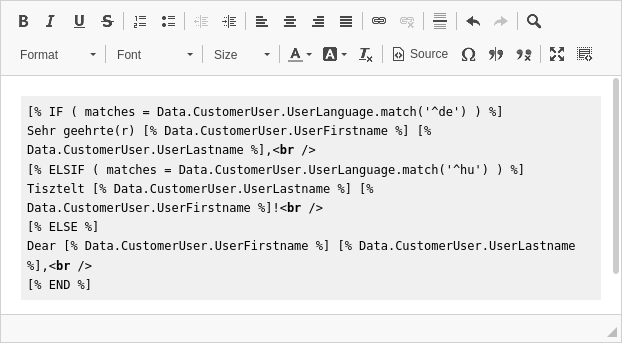
富文本编辑器代码片段
点击 保存 或 保存并完成 按钮。
将该模板、签名或称呼添加到要使用它的队列中。
创建一个新的工单,选择一个客户用户(在本例中,我们称他为John Doe),然后选择为其配置模板的队列。
如果客户的用户语言是德语,则应打印 Sehr geehrte(r)John Doe,。如果是匈牙利语的话,你会看到 Tisztelt Doe John!。 如果您的客户用户没有设置语言或设置为英语,您将看到 Dear John Doe,。
如您所见,模板中的条件非常有用,但要小心编写正确的 Template Toolkit 语法。 如果条件出错,那么在选择模板时就会出错。
参见
For detailed instructions on how to write Template Toolkit code, refer to the Template Toolkit User Manual.
调试模板¶
与其他语言相比,编写 Template Toolkit 代码并不难。然而,错误也会发生,因为我们都是人。要验证您的模板,请打开工单创建或响应屏幕(您在其中配置了要使用的模板)并选择一个模板。
如果您的代码有 Template Toolkit 语法错误,选择一个模板后会弹出一个错误屏幕,告诉您哪里出了问题以及在哪里找到错误。
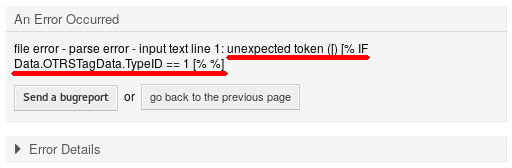
错误屏幕中的错误原因
在本例中,OTRS 系统通知我们,在 [ in the line [% IF Data.OTRSTagData.TypeID == 1 [% %] 行中有一个意外的标记 [。在同一个Template Toolkit 标签中输入了第二个左括号,这肯定是禁止的。
若要修复该错误:
- 返回模板编辑屏幕。
- 编辑模板并保存。
- 通过创建或答复工单,再次开始调试模板,直到不再发现错误,并且您的模板按需要出现为止。